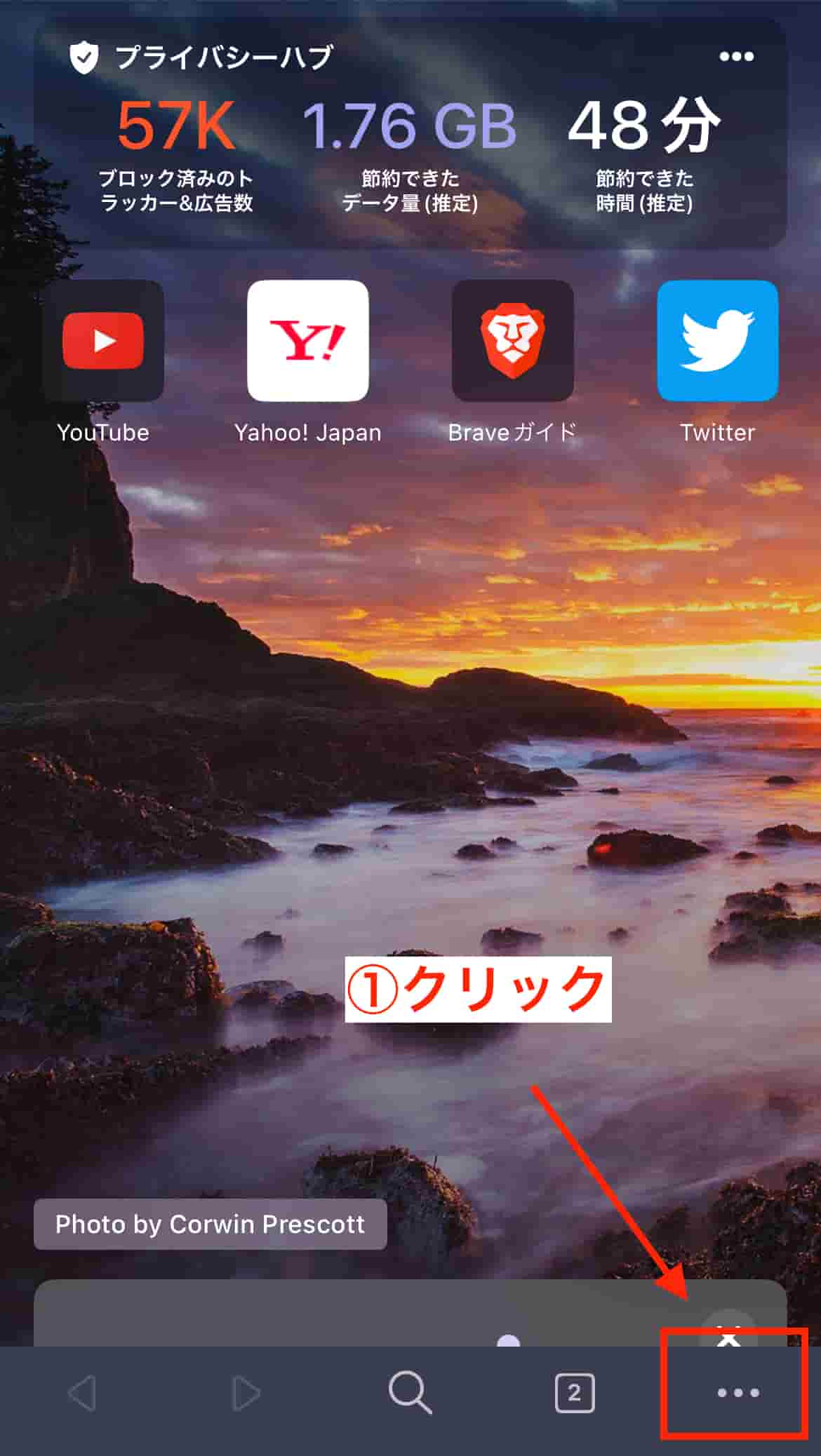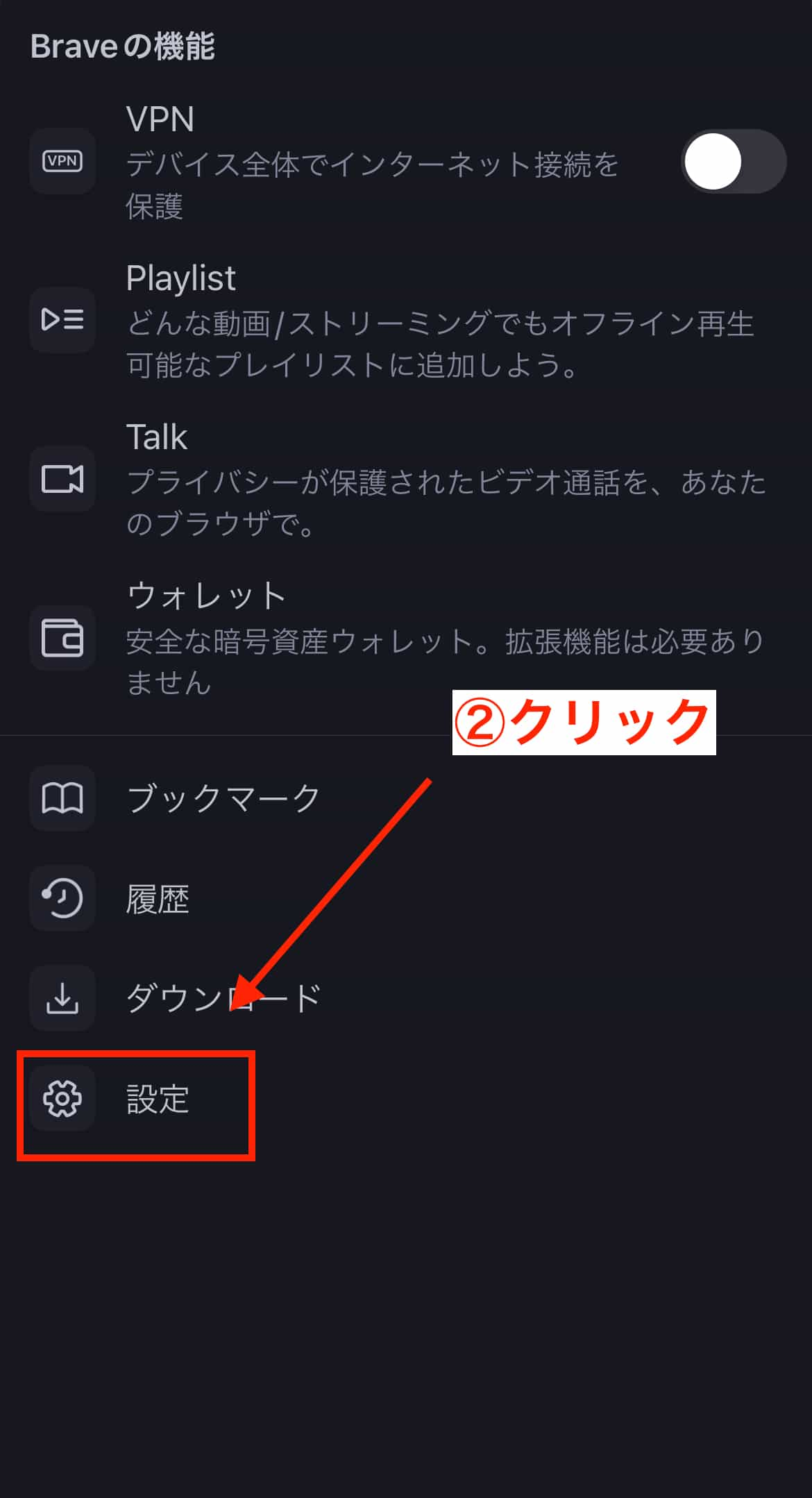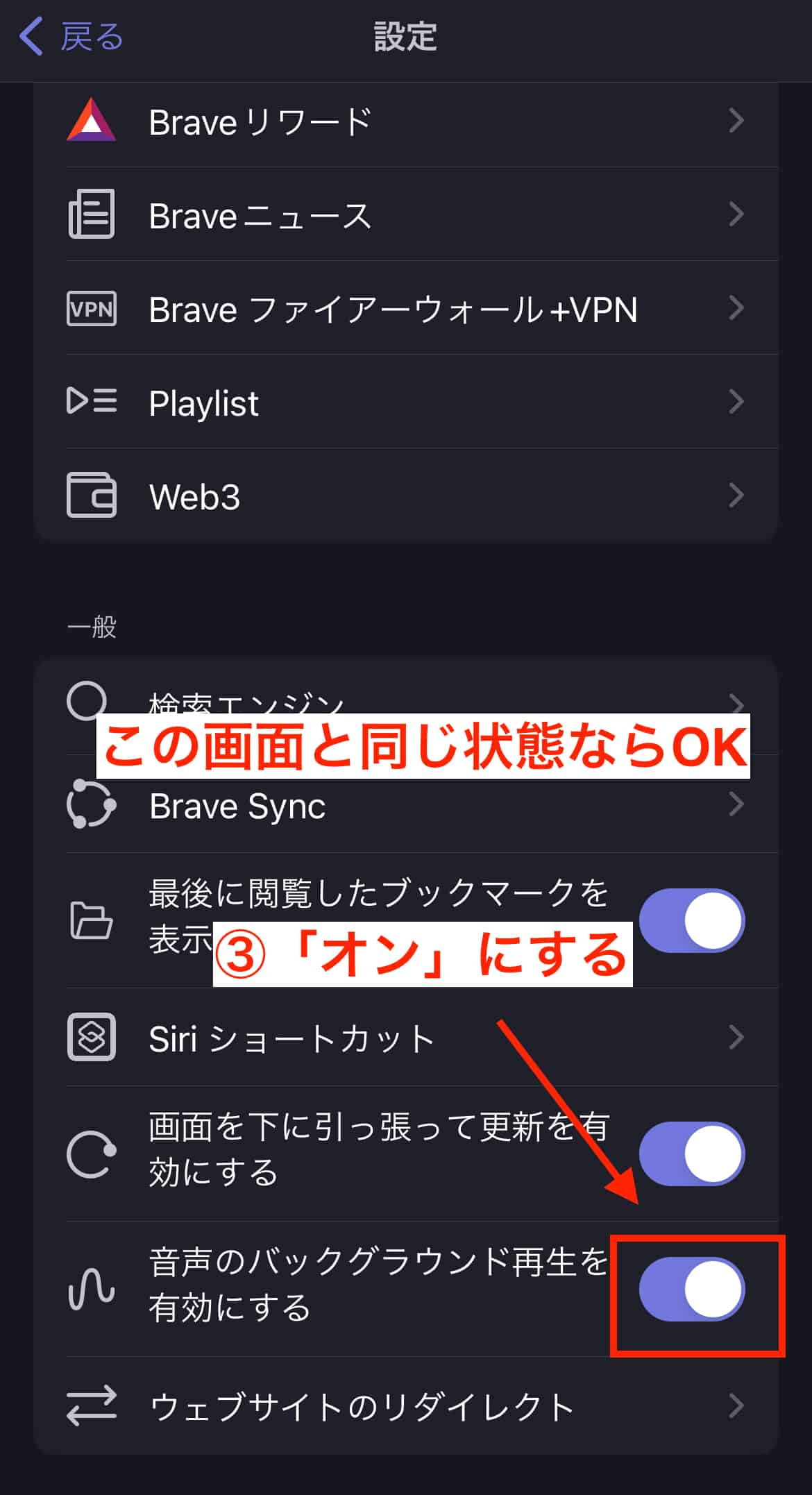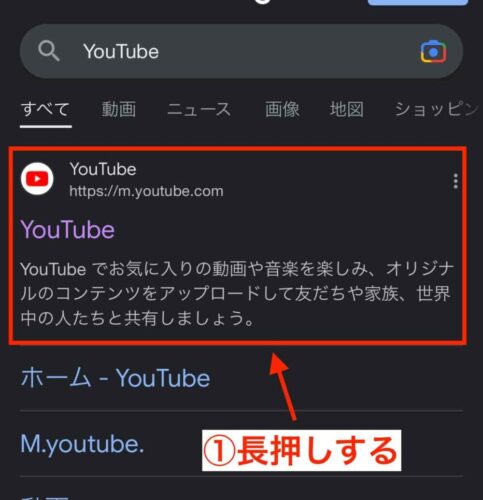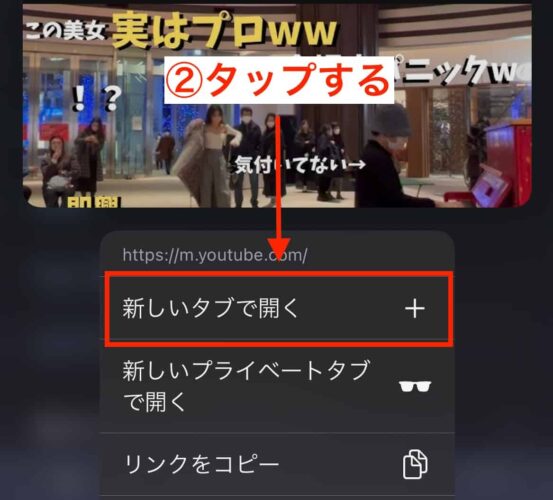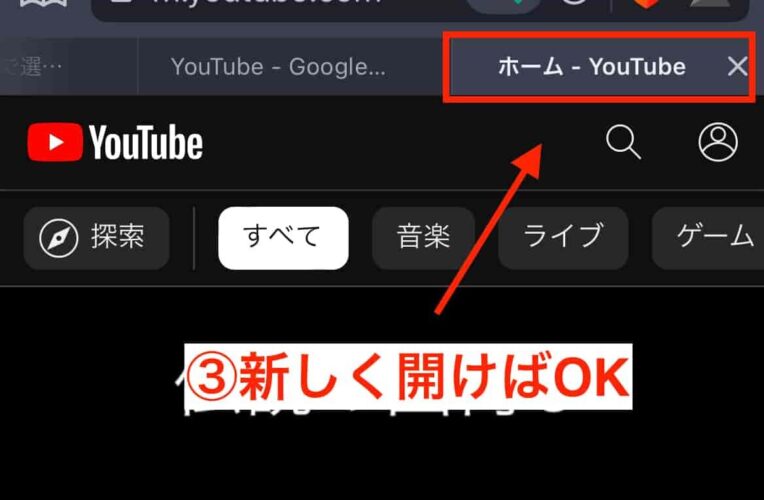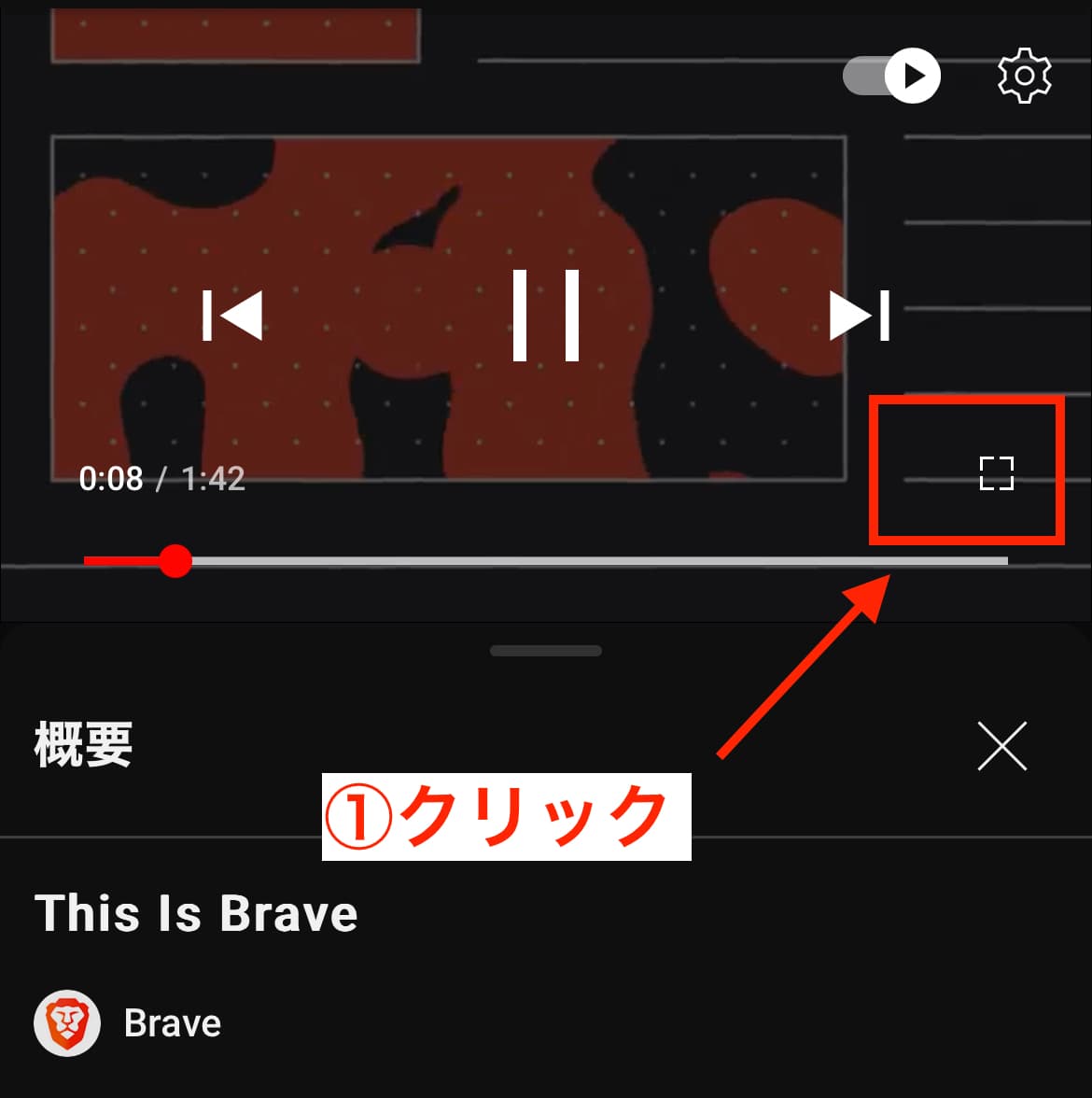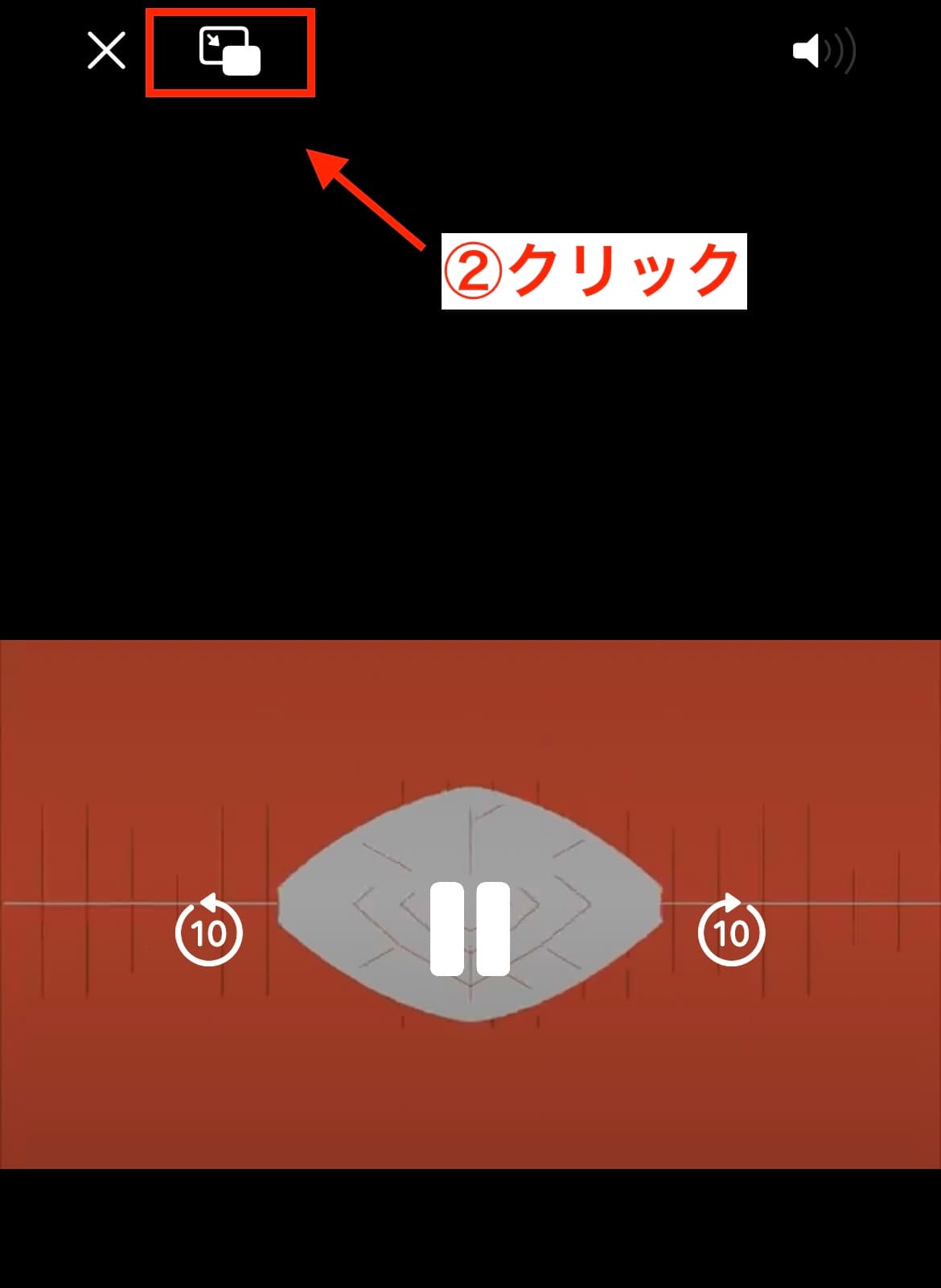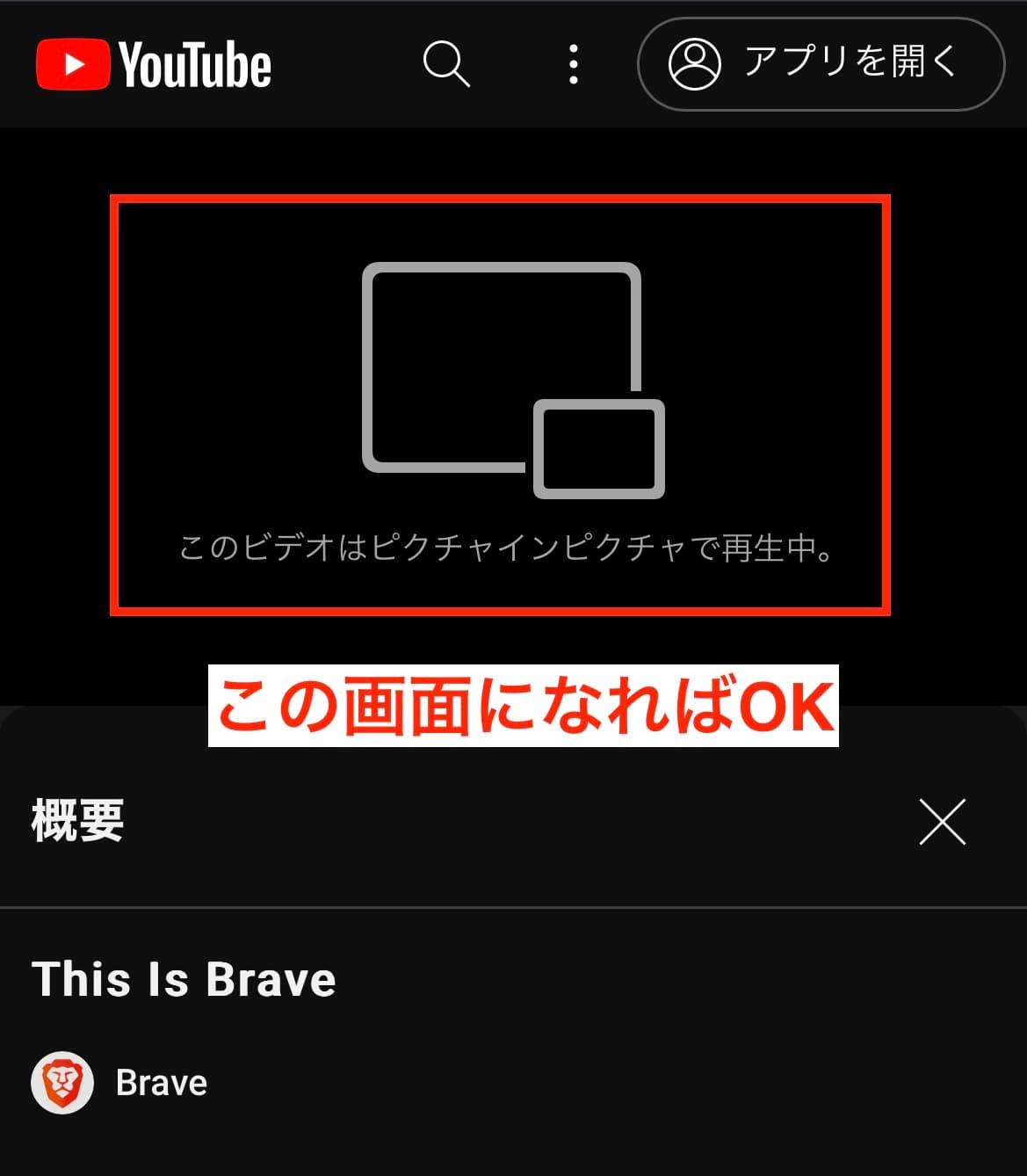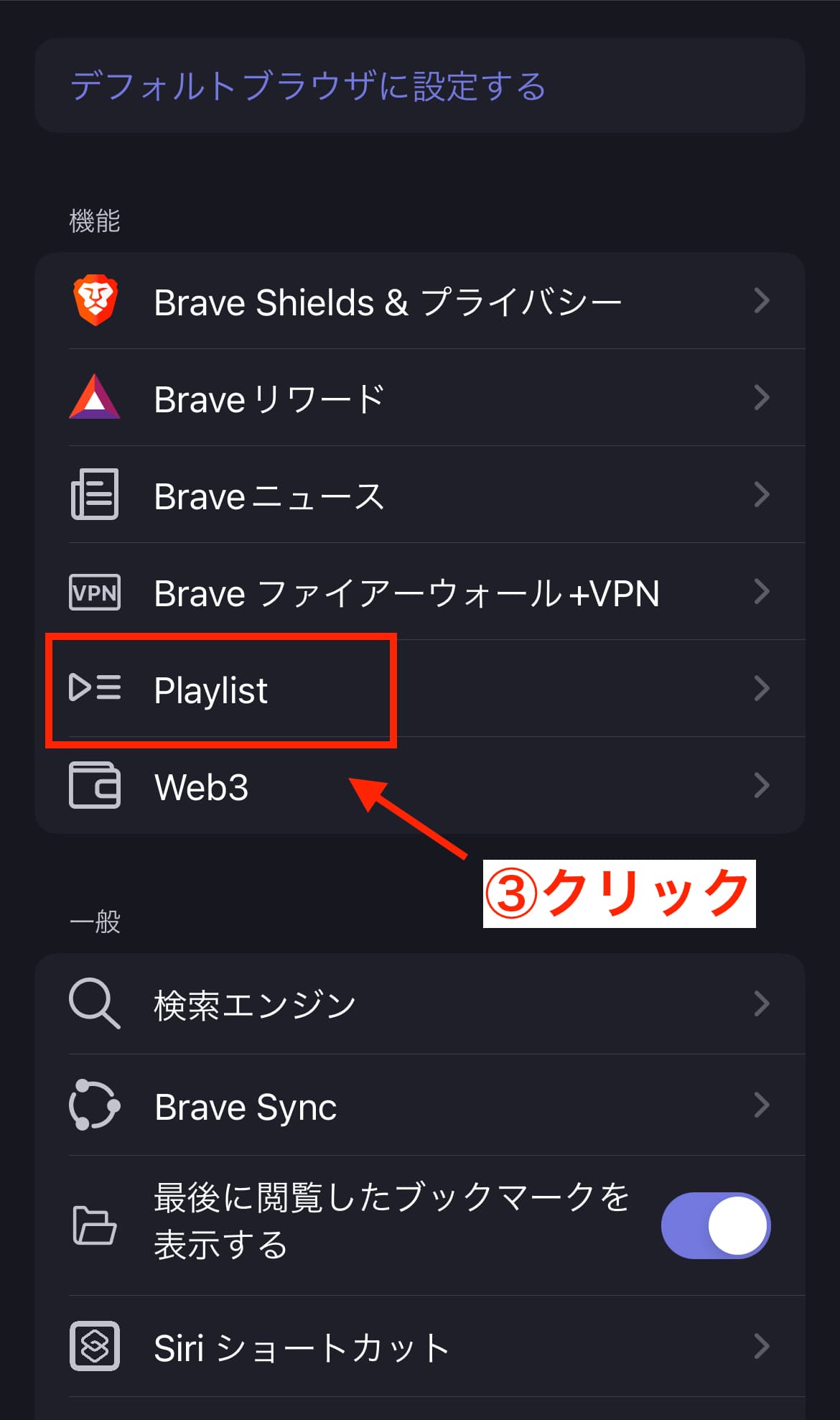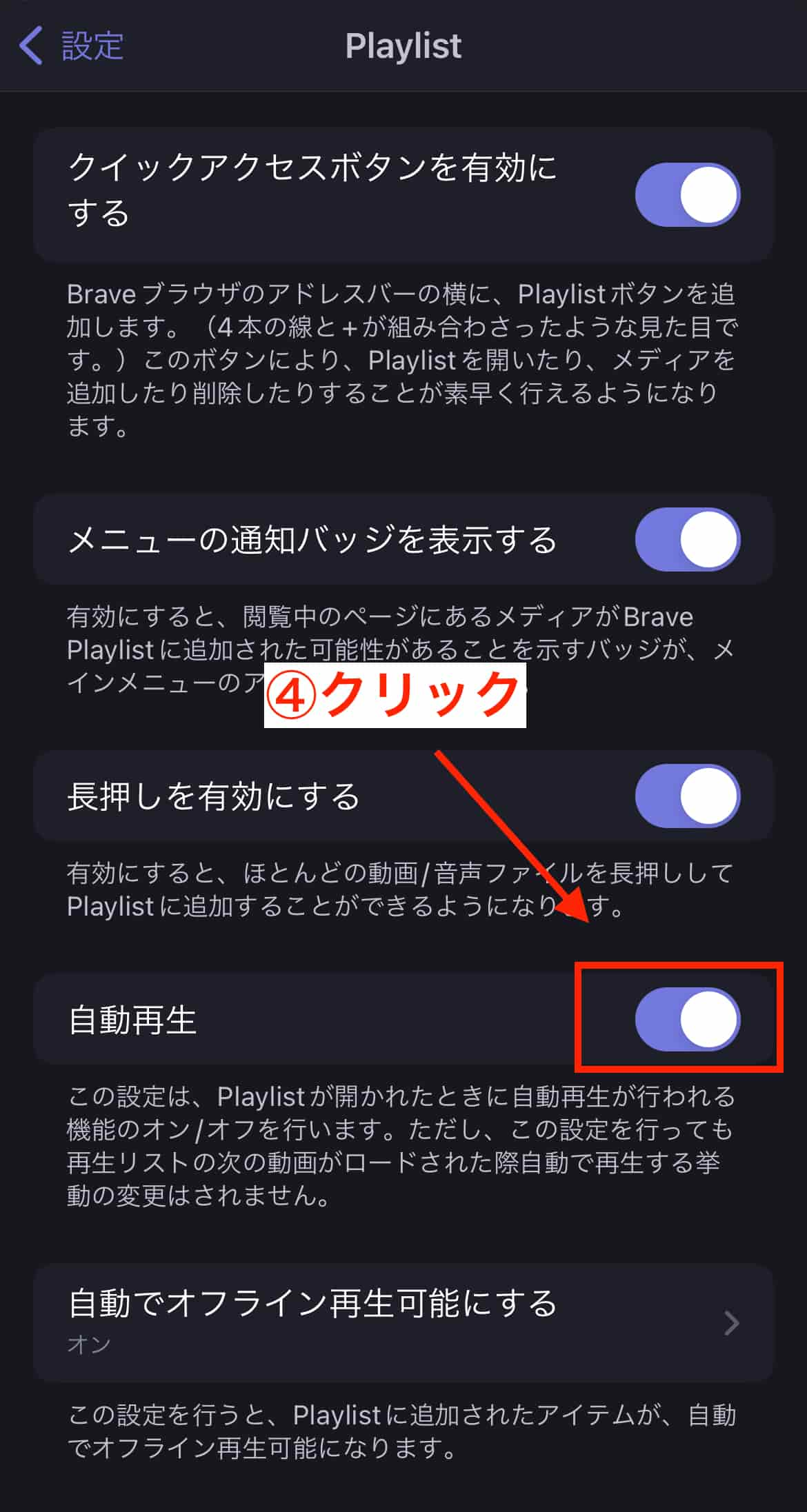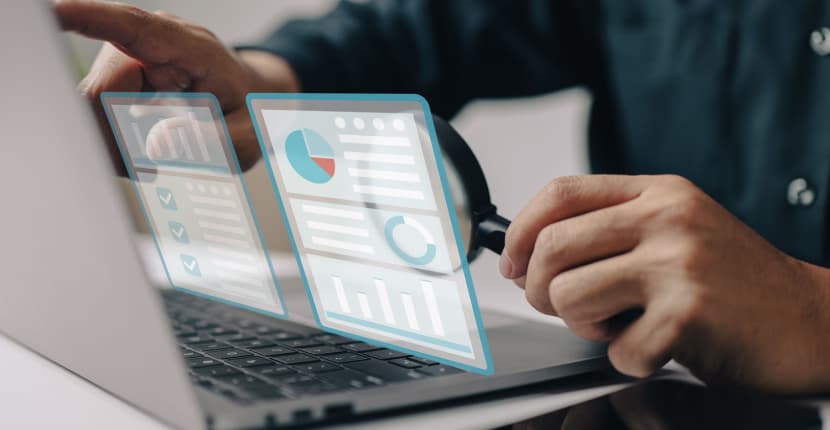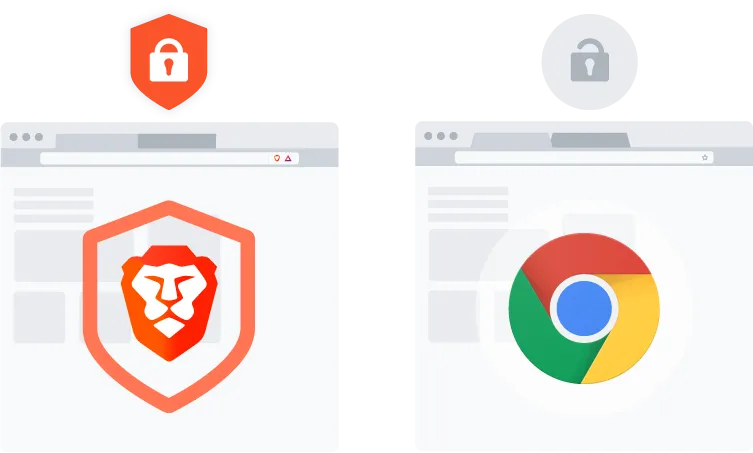- Braveでバックグラウンド再生ができるって本当かな?
- YouTubeをバックグラウンド再生する方法が知りたいな!

この記事でわかること
実は、YouTubeのバックグラウンド再生だけなら「Safari」や「Chrome」のアプリでも無料で利用できます。
しかし、Braveアプリを利用するとオフラインや広告なしでもバックグラウンド再生が楽しめるんです。
これは「YouTube Premium(月額1180円)」の機能が、Braveなら無料で利用できるということ。
この記事を読むだけで、通勤や通学時に通信量を気にすることなく、YouTubeのバックグラウンド再生を楽しむことができますよ。

\スマホでもOK・完全無料/
※招待コード「lml4504l」で1500円相当もらえる!
BraveでYouTubeをバックグラウンド再生する方法

バックグラウンド再生は次の3つのステップで簡単に設定できます。
順番に解説していきますね。
Braveアプリのダウンロード
まずはBraveアプリをダウンロードします。
ダウンロードできたら、アプリを開きましょう。
関連:>>【2023年最新】Braveブラウザアプリの使い方・始め方【便利な機能も徹底解説!】
バックグラウンド再生を「オン」にする
続いて、バックグラウンド再生を「オン」に変更していきます。
次の手順どおりに進めて変更してくださいね。

YouTube動画をバックグラウンド再生する
まず、バックグラウンド再生したいYouTube動画をBraveアプリで検索します。
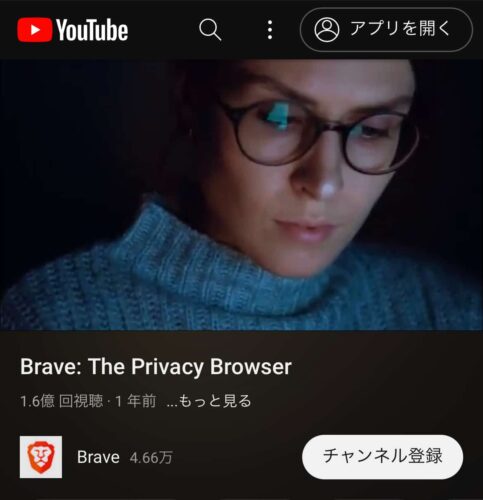
続いて、動画を再生しましょう。
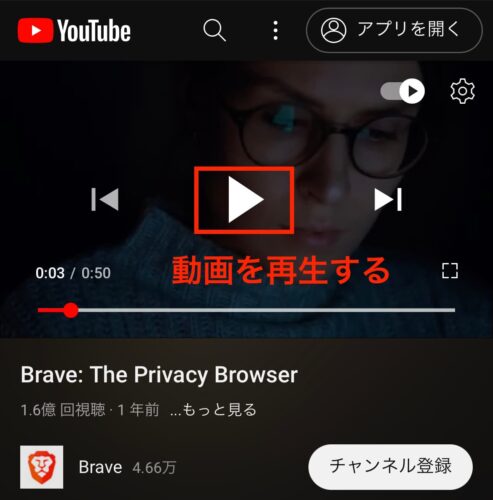
これで、他のアプリを開いたり画面ロックしてもバックグラウンド再生が楽しめます。
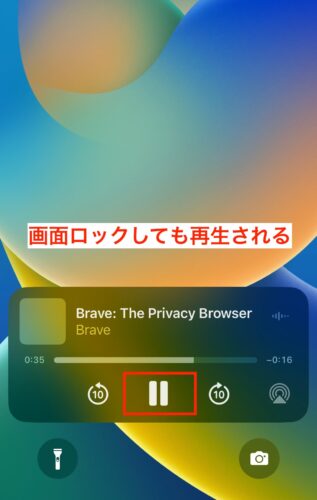
「ピクチャインピクチャ」が常に表示されてしまう場合はコチラをご覧くださいね。
補足:ピクチャインピクチャを利用する方法
「ピクチャインピクチャ(小窓)」でYouTube動画を楽しみたい方は、次の手順で表示できます。

BraveでYouTubeをバックグラウンド再生する方法【オフライン編(iOSのみ)】
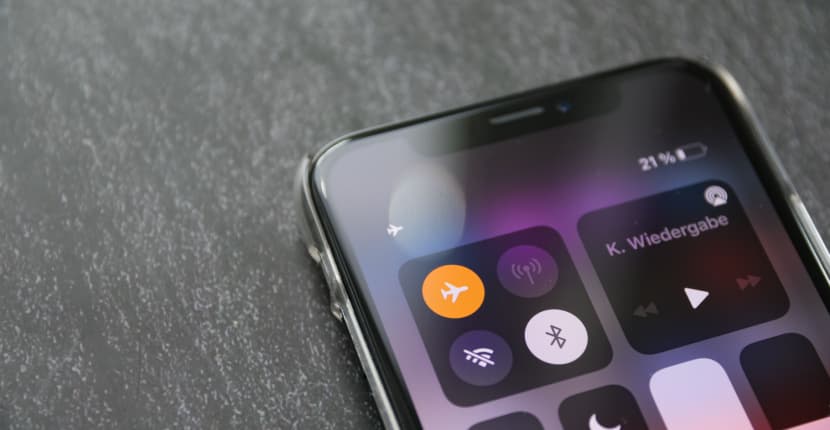
オフラインでバックグラウンド再生するにはBraveの「Playlist」機能を利用します。
「Playlist」機能とは、動画のキャッシュを保存してオフライン再生ができる優れものです。
関連:>>BraveでYouTube動画をダウンロードすることは危険!?安全かどうか調査しました。
オフライン再生する手順は次の2ステップです。
それぞれ見ていきましょう。
「Playlist」に動画を追加する
「Playlist」に動画を追加するには「URLの横にあるアイコン」をタップするだけです。
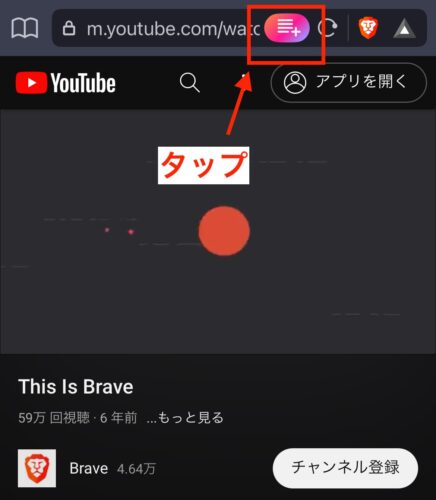
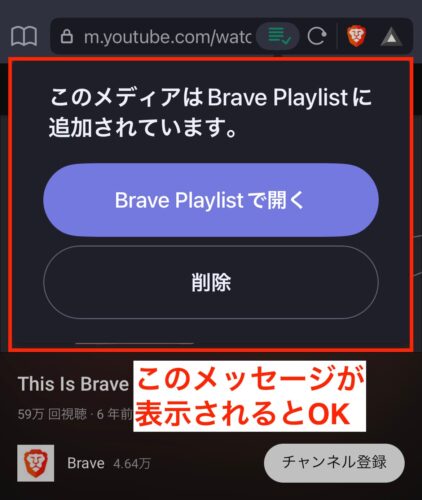
または、右下にあるBraveの「メニューアイコン」からも保存できます。
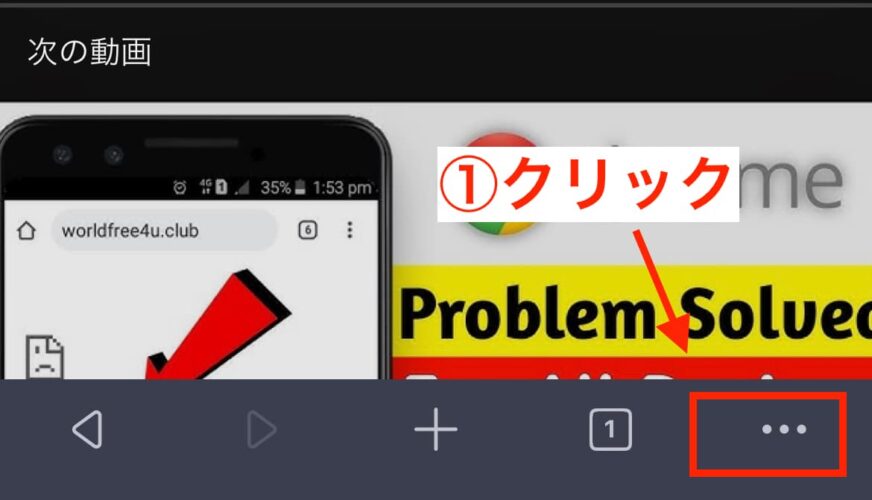

オフライン再生する
保存した動画をオフライン再生するには、右下にあるBraveの「メニューアイコン」からアクセスします。
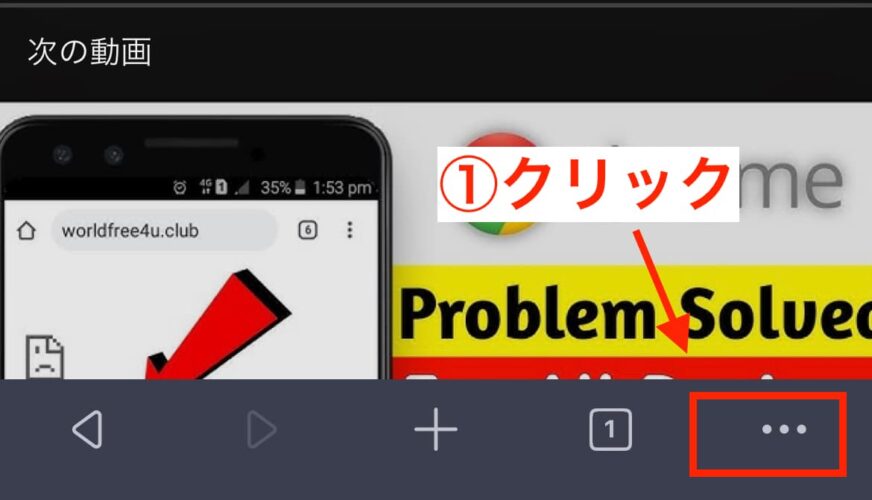
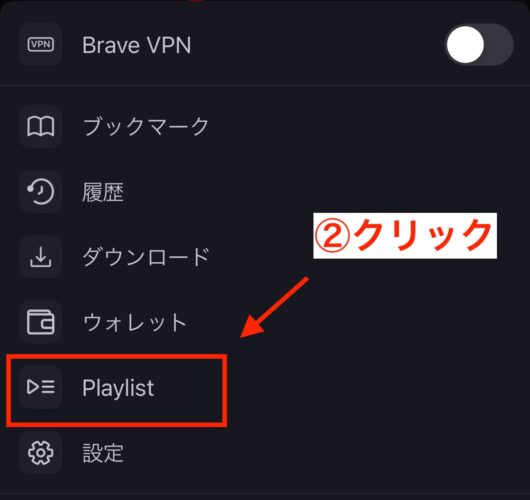
次に編集アイコンから「オフライン再生を可能にする」を選択してください。
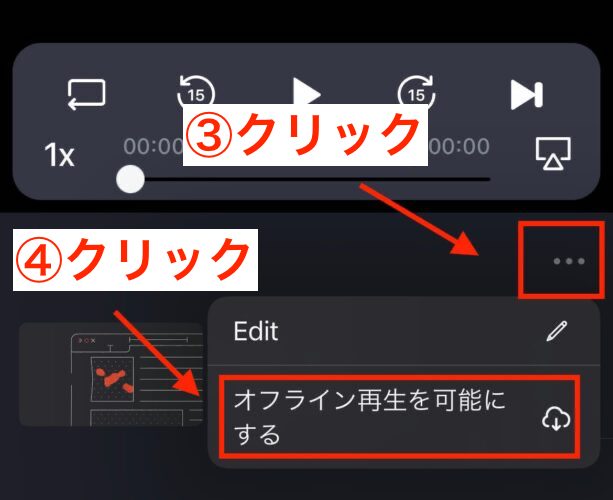

補足:自動再生を「オン」に変更する
デフォルトのままでは、動画の再生が終わると止まってしまうので、自動再生を「オン」に変更しておきましょう。
BraveでYouTubeのバックグラウンド再生できないときの対処法

バックグラウンド再生ができないときは次の4項目を確認してみましょう。
特にAndoroidは動画再生の不具合が多いようなので、Brave公式のQ&Aも確認してくださいね。
また、解決できない場合はBrave公式の日本語コミュニティで相談してみましょう。
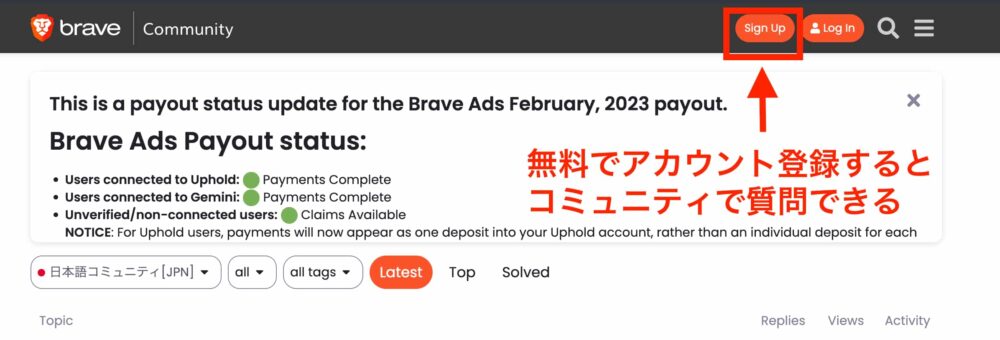
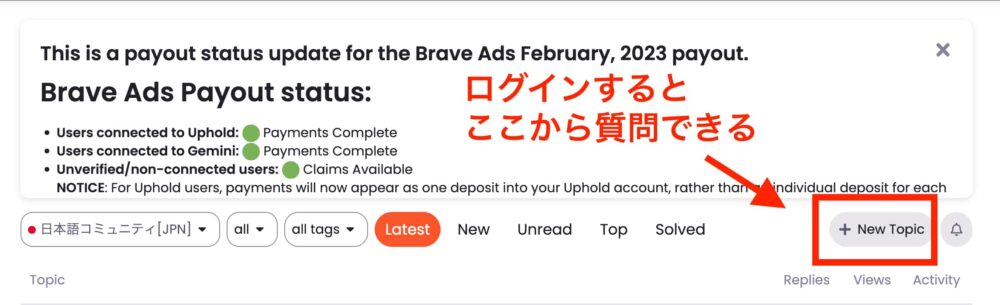
BraveでYouTubeのバックグラウンド再生するデメリット

Braveブラウザで仮想通貨BATを貯めるには4つの手順が必要です。
それぞれ解説します。
再生が止まることがある
バックグラウンド再生中に画面をロックしたり、アプリを切り替えると再生が止まることがあります。
とはいえ、頻繁におこるわけではないのでそこまで気になることはないです。
連続再生できない
Braveアプリのバックグラウンド再生は自動で連続再生することができません。
自動で連続再生するにはiOS版のBraveアプリの「Playlist」機能を使いましょう。

YouTubeアプリよりも操作性に劣る
YouTubeアプリに慣れていると、Braveで開いたブラウザ版は使いにくいと感じるかもしれません。
YouTubeアプリの操作性を求める人は「YouTube Premium(月額1180円)」も検討してみましょう。
ただし、「YouTube Premium(月額1180円)」で利用できる「バックグラウンド再生」「オフライン再生」「広告カット」はBraveならすべて無料です。
さらに使うだけで仮想通貨BATが貯まっていくので、個人的にはBraveにメリットが多いと感じています。
関連:>>【最大化のコツあり】Braveブラウザでの仮想通貨BATの貯め方・稼ぎ方【2023年最新版】
BraveでYouTubeのバックグラウンド再生するときによくある質問

最後によくある質問を確認しておきましょう。
「ピクチャインピクチャ」を表示させない方法はありますか?
iOS14以降のiPhoneやiPadを利用していると、常に「ピクチャインピクチャ」で表示される可能性があります。
「ピクチャインピクチャ」を「オフ」にするには以下の手順で進めてみてください。
設定の手順
「設定」→「一般」→「ピクチャインピクチャ」→「自動的に開始」をオフ
Braveアプリの開発元はどこの国ですか?
Braveの開発元はアメリカのサンフランシスコです。
Braveを検索した際に「中国」というキーワードが表示されて戸惑う方が多いようです。
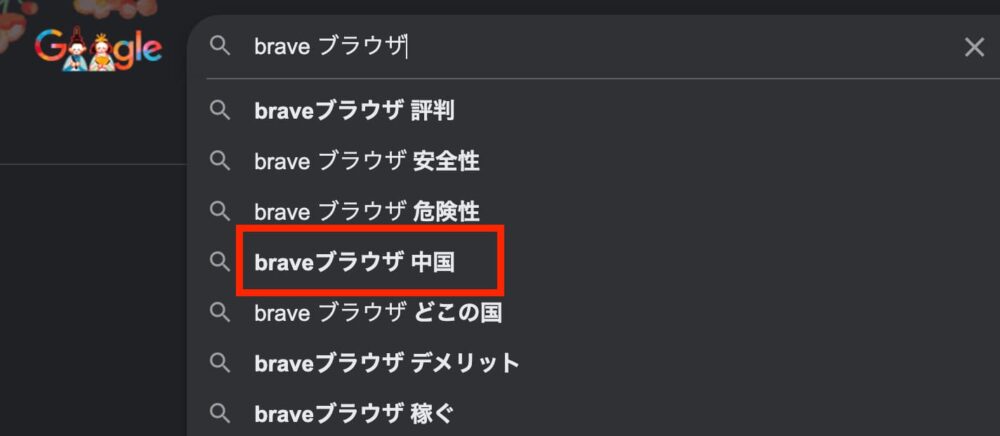
実際には運営に全く関係なく、過去にBraveの紹介キャンペーンを実施していただけのようです。
詳しくは以下の記事も参考にしてくださいね↓
関連:>>【結論:安全】Braveブラウザはどこの国で開発された?中国との関係はある!?
Braveアプリに危険性はありませんか?
他のブラウザと同様に100%安全とは言えません。
しかし、第三者機関の調査によるとBraveは主要ブラウザの中で「ユーザーを追跡しない最も安全なブラウザ」と報告されています。
参考:「Braveは最もプライバシーを確保したブラウザ」Google ChromeやSafariと比較
心配な方は以下の記事もご覧になってくださいね↓
関連:>>【実際に使ってみた】Braveブラウザの危険性・安全性を徹底調査【2023年最新版】
Braveアプリで仮想通貨BATはどうやって貯めますか?
Braveが配信する広告を自主的に見るだけで仮想通貨BATは貯まっていきます。

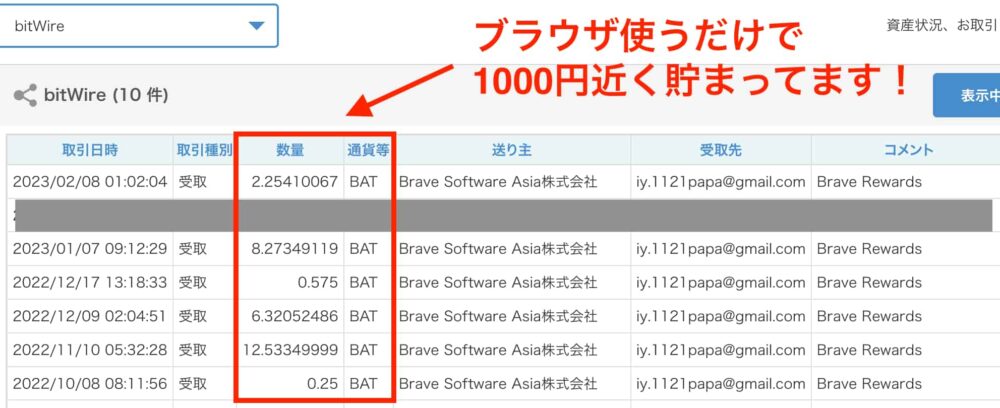
ただし、スマホで仮想通貨BATが貯まるのは【Androidのみ】なので注意してください。
Appleストアの規約が厳しくて、iOSでは廃止されてしまいました…


※招待コード「lml4504l」で1500円相当もらえる!
\スマホでもOK・完全無料/
関連:>>【一撃でわかる】Braveブラウザの広告収入の仕組み【いくら稼げるかも公開中】
BraveでYouTubeをバックグラウンド再生してみよう!

今回はを「BraveでYouTubeのバッククラウンド再生をスマホでする方法」解説しました。
YouTubeのバックグラウンド再生ができる無料アプリはあくさんあります。
しかし、Braveアプリを利用すると無料でオフラインや広告なしでYouTubeのバックグラウンド再生が楽しめます。

\スマホでもOK・完全無料/
※招待コード「lml4504l」で1500円相当もらえる!
あわせて読みたい
-

【2023年最新】Braveブラウザアプリの使い方・始め方【便利な機能も徹底解説!】
続きを見る
-

Braveブラウザが違法ではない7つの理由【Playlistも問題なし】
続きを見る
-

【知らないだけで損】BraveブラウザでBATが増えない・稼げない6つの原因と対処法
続きを見る
-

【一発でわかる!】Braveブラウザで広告が出ない原因とその対策【10選】
続きを見る
-

Brave VS Chrome どっちが使いやすい!?新旧ブラウザを徹底比較!
続きを見る
-

【衝撃の事実】Braveブラウザは本当は重い!?簡単にできる5つの対策を紹介します!
続きを見る
本記事は以上です。
最後まで読んで頂いてありがとうございます。